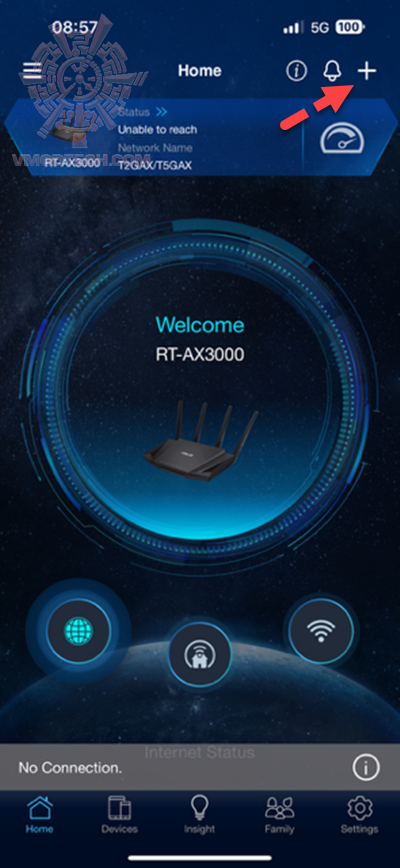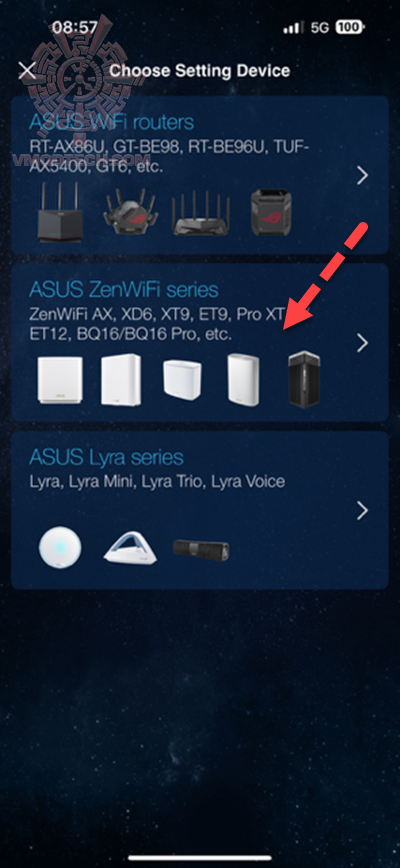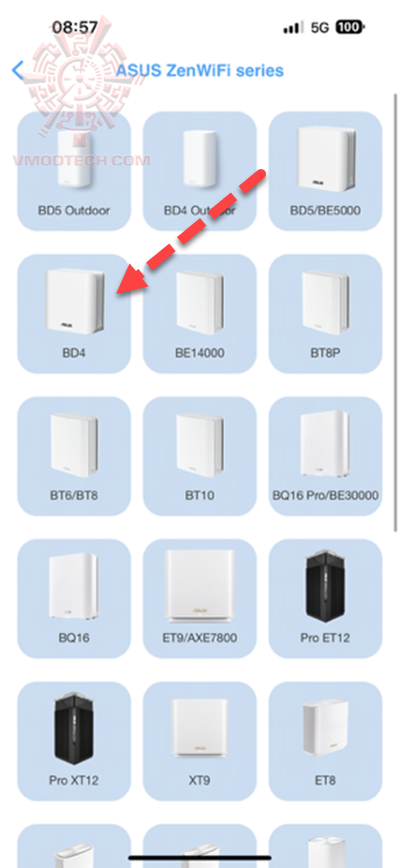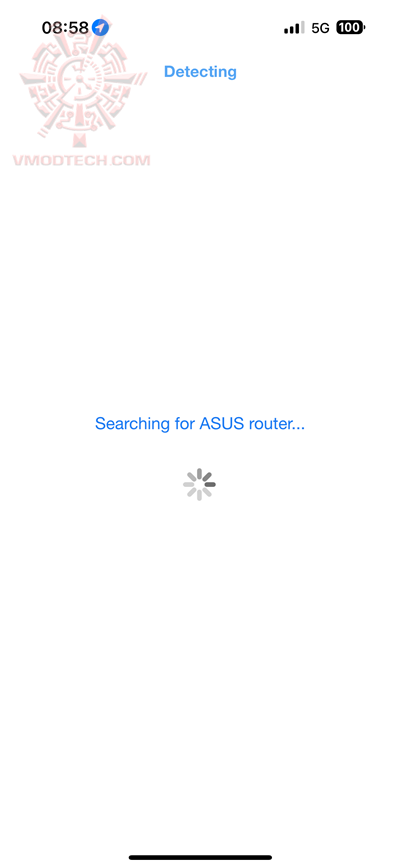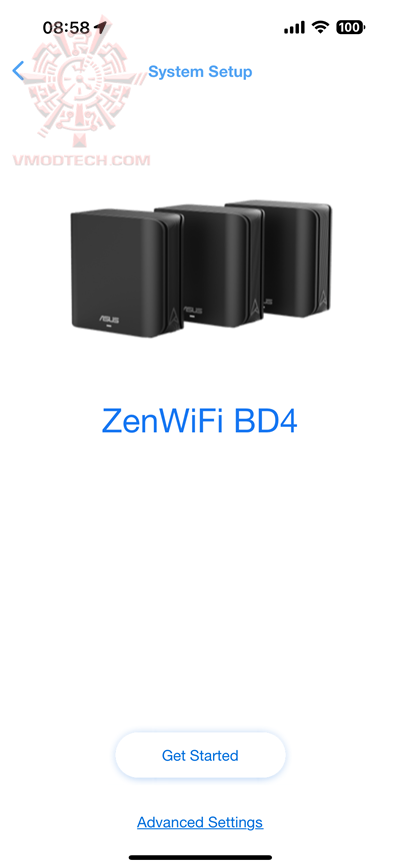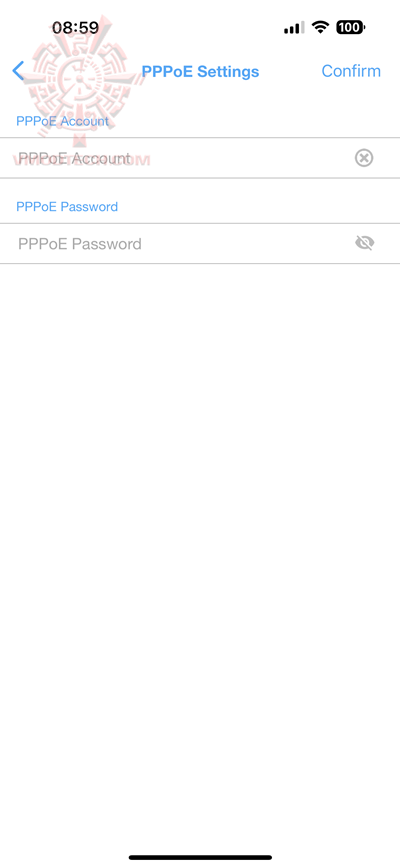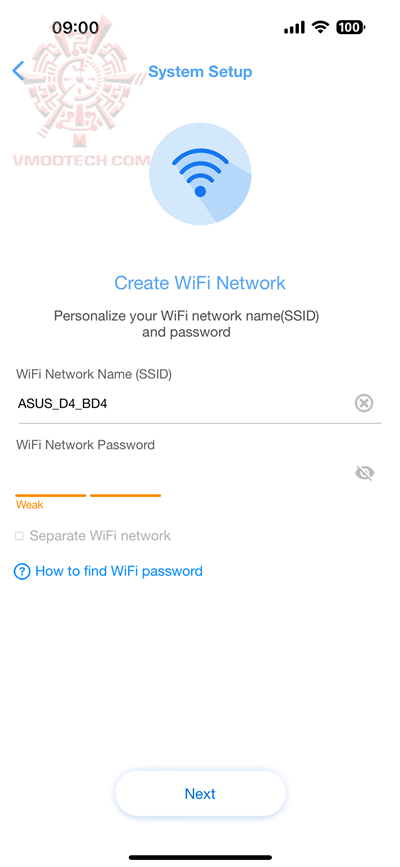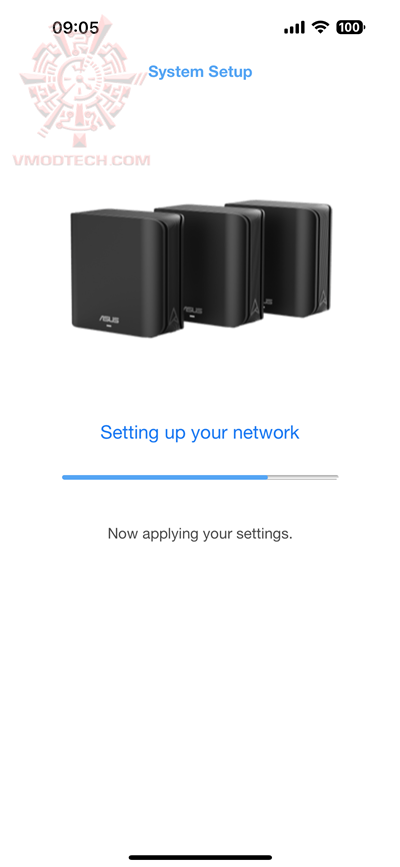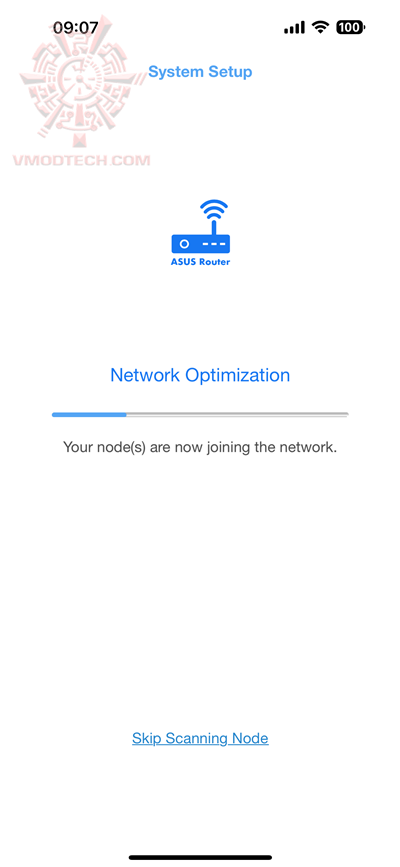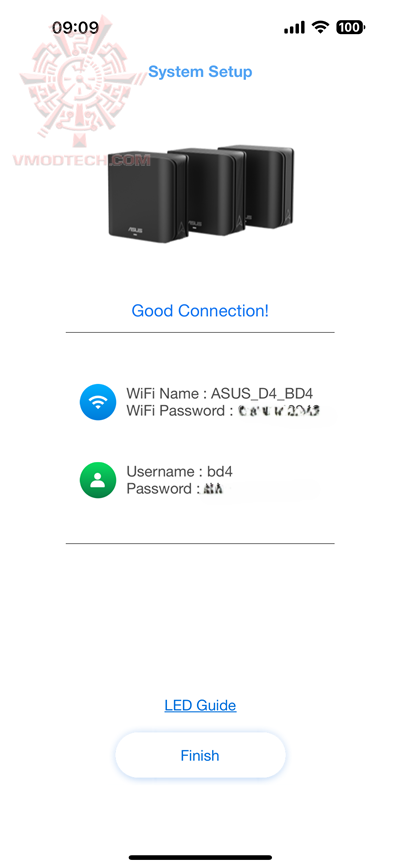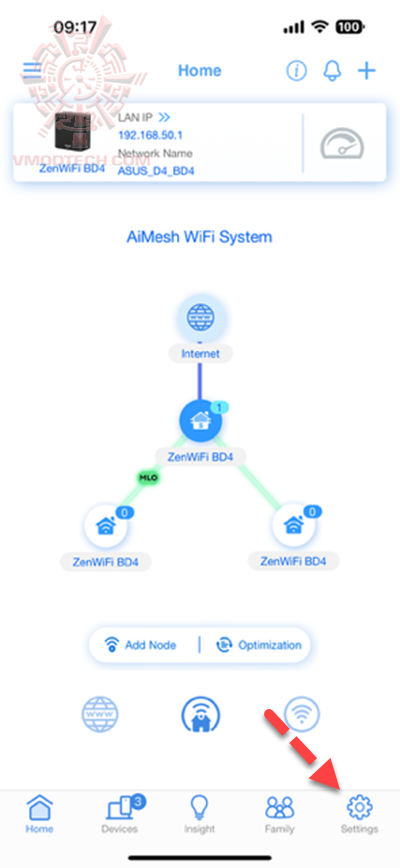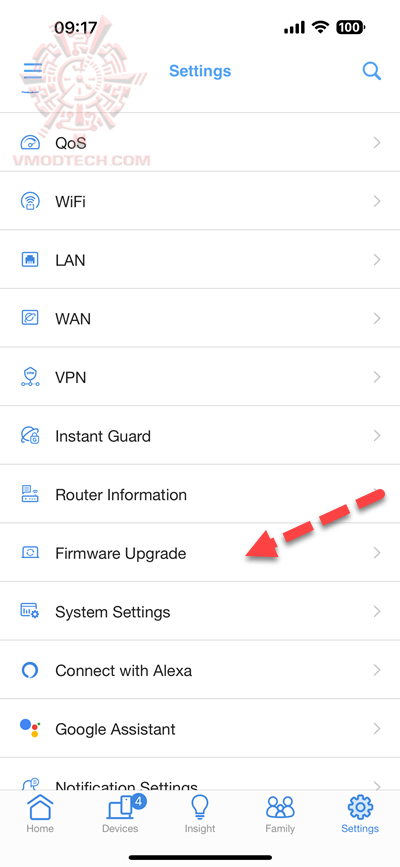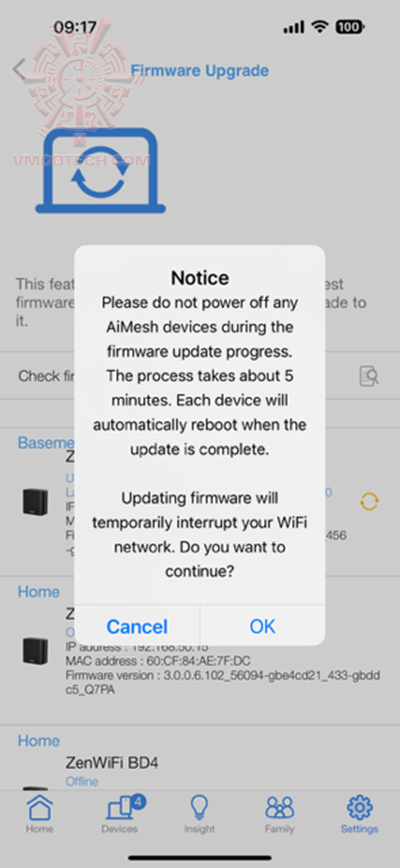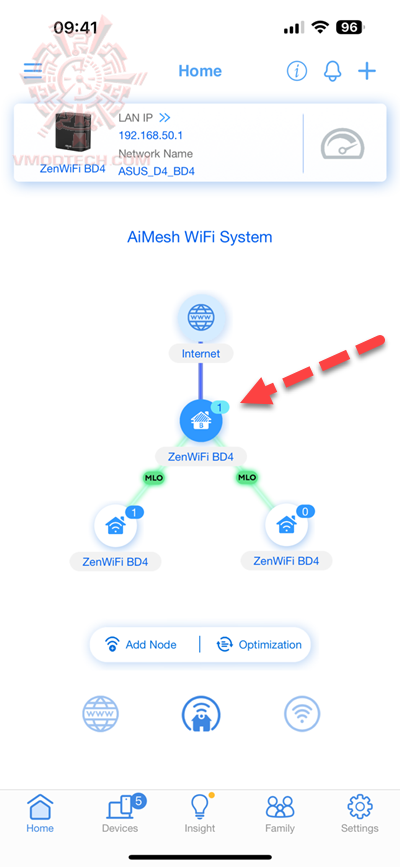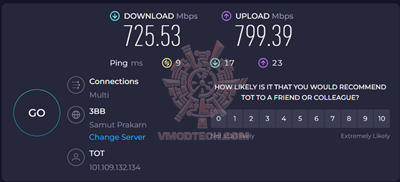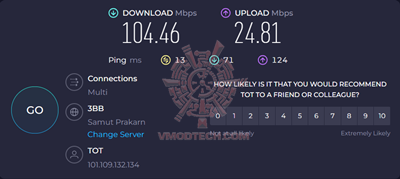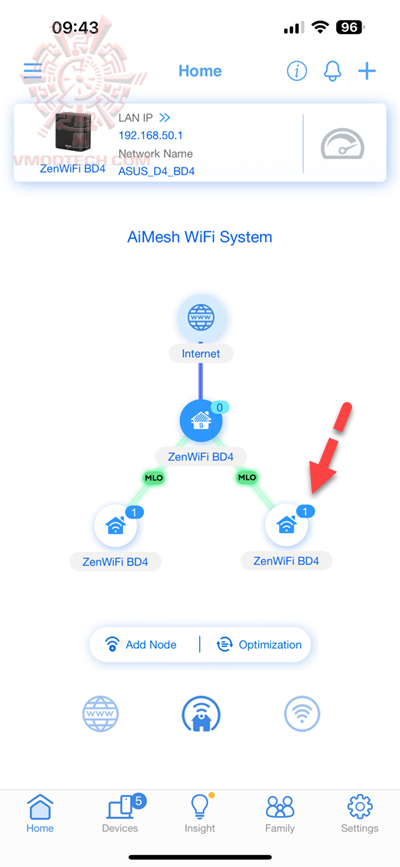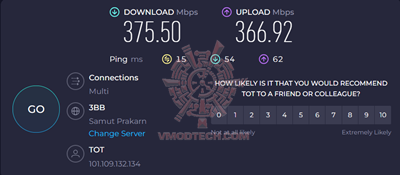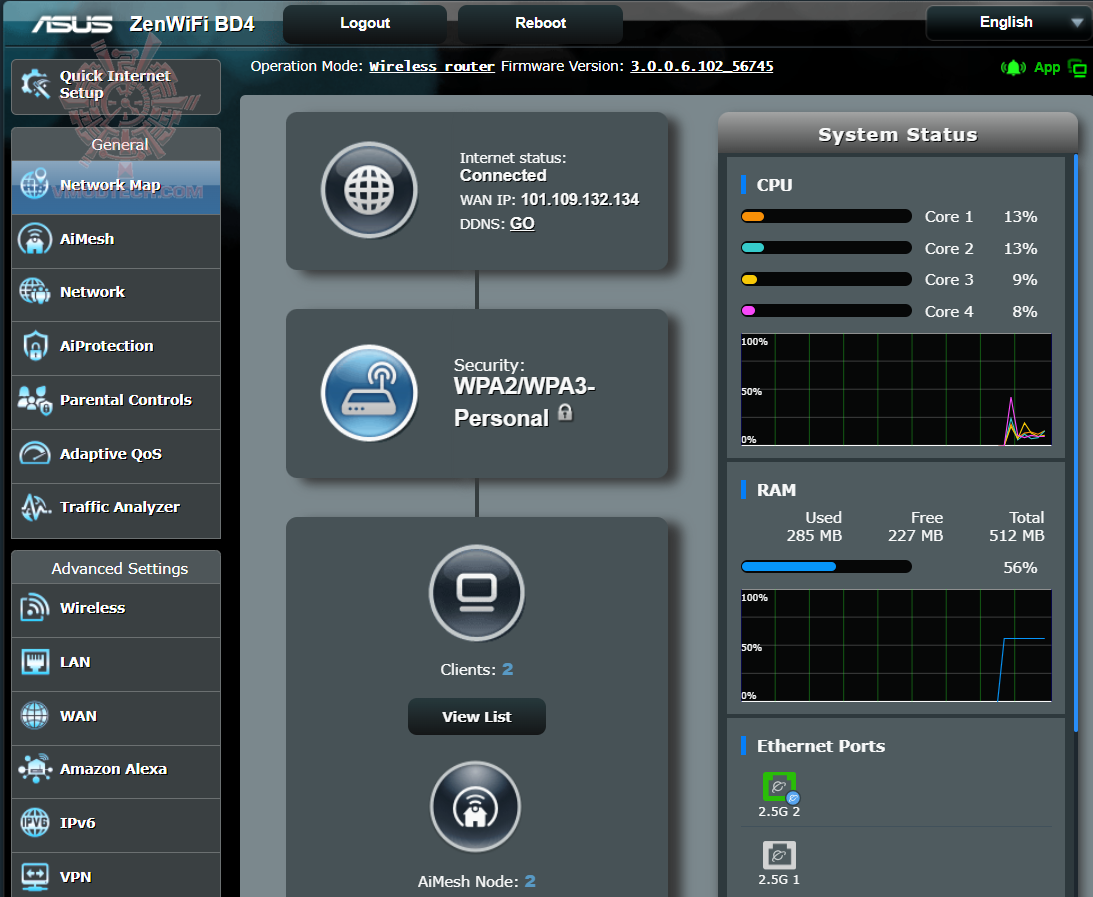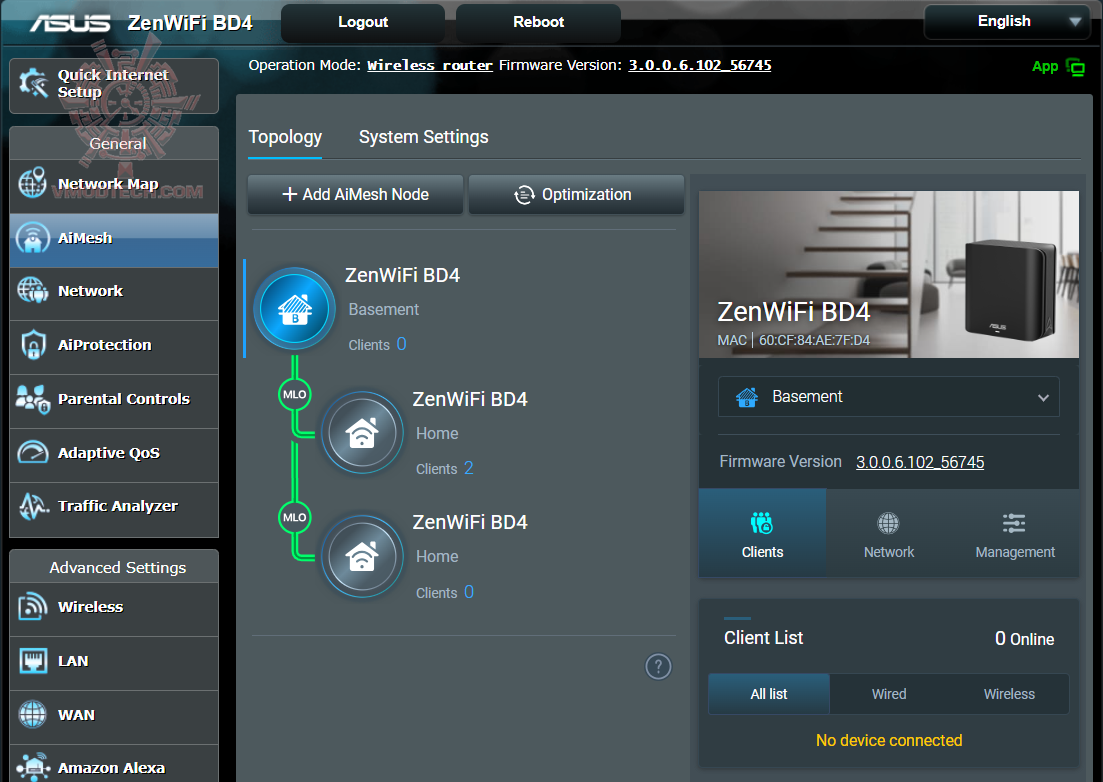ASUS ZenWiFi BD4 Dual-Band WiFi 7 BE3600 Review : Setup (3/4)

.
Setup
วันนี้จะทำการตั้งค่าผ่านโทรศัพท์มือถือเช่นเคยด้วย ASUS Router App ที่สามารถดาวน์โหลดผ่านทาง App Store หรือ Play Store ได้เลย
ขั้นแรก กดที่ไอคอนเครื่องหมาย + ตามลูกศรชี้เลย
เลือกชนิดของอุปกรณ์ ในที่นี้คือ ZenWiFi Series
เลือกรุ่น
รอระบบค้นหาอุปกรณ์ ไม่เกินห้าวินาทีครับ
เจอแล้ว Get Started!
ขั้นตอนนี้ให้ใส่ Username/Password ที่ได้รับมาจาก internet provider นะครับ
ใส่ SSID และ password สำหรับวงแลนไร้สายของเรา
กำลังดำเนินการแล้วครับ ในขณะทำการเซตระบบนี้ ให้เอา node ทั้งสองตัวเสียบไฟแล้วเอามาวางข้างๆกันไว้เลยนะครับ มันจะทำการเชื่อมต่อให้ในคราวเดียวกันนี้เลย
เอาละครับ เสร็จแล้ว
นี่คือหน้าแรกของ app ASUS Router app ครับ แต่ก่อนอื่น เราต้องทำการอัพเดท Firmware ก่อน โดยให้ไปที่ Setting ตามลูกศรแดงเลย
เลือก Firmware Upgrade
กดเลือก node ที่มีแจ้งให้อัพเกรดแล้วรอแป๊บนึง
หลังจากอัพเดทเฟิร์มแวร์แล้ว ก็กลับมาที่หน้าแรกของ app ASUS Router app ครับ
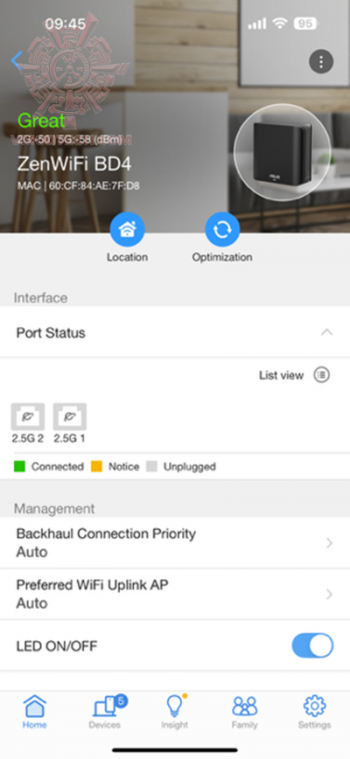 |
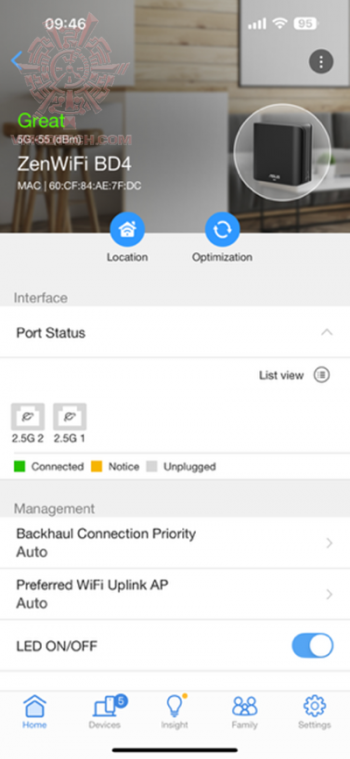 |
หน้านี้จะเป็นตัวเช็คความแรงของการเชื่อมต่อระหว่าง node กับตัวหลักนะครับ
เดี๋ยวเรามาลองวัดความเร็วกันดู ผมเชื่อมต่อ laptop กับตัวเมนนะครับ สังเกตุที่ลูกศร
ความเร็วก็ได้อยู่ประมาณนี้ครับ 725/799 Mbps
หลังจากนั้น ผมได้เดินไปที่หลังบ้านซึ่งมีผนังกั้นอยู่สามชั้นหนาๆเลย ทดลองเช็คความเร็วอินเตอร์เนตเห็นได้ครับว่าความเร็วทั้งในการดาวโหลด และอัพโหลดลดลงอย่างมาก
ผมเลยนำเอา node อีกตัวไปวางไว้ในห้องนั้นแล้วเปิดให้ระบบเชื่อมต่อ สัญญาณที่ได้รับนั้นอยู่ในเกณฑ์ Great เลย ผ่านการเชื่อมต่อแบบ MLO หรือ Multi Link Operation
เมื่อตัวโทรศัพท์เชื่อมต่อกับ node ที่อยู่ใกล้ๆแทนที่จะไปจับกับตัวหลัก ผลเทสความเร็วแทบจะกลับมาที่เดิมเหมือนกับเทสใกล้ๆเลยครับ
.
WEB Interface
สำหรับใครที่คุ้นชินกับการตั้งค่าผ่าน web interface ก็ยังสามารถทำได้เหมือนเดิมนะครับ
หน้าตาหลังการเซต AiMesh ก็จะประมาณนี้
.
..